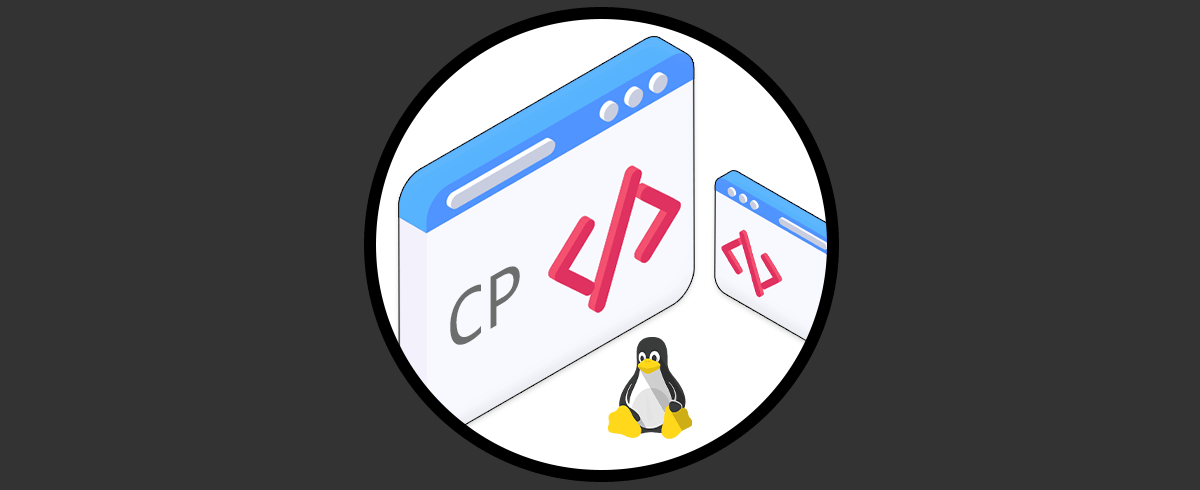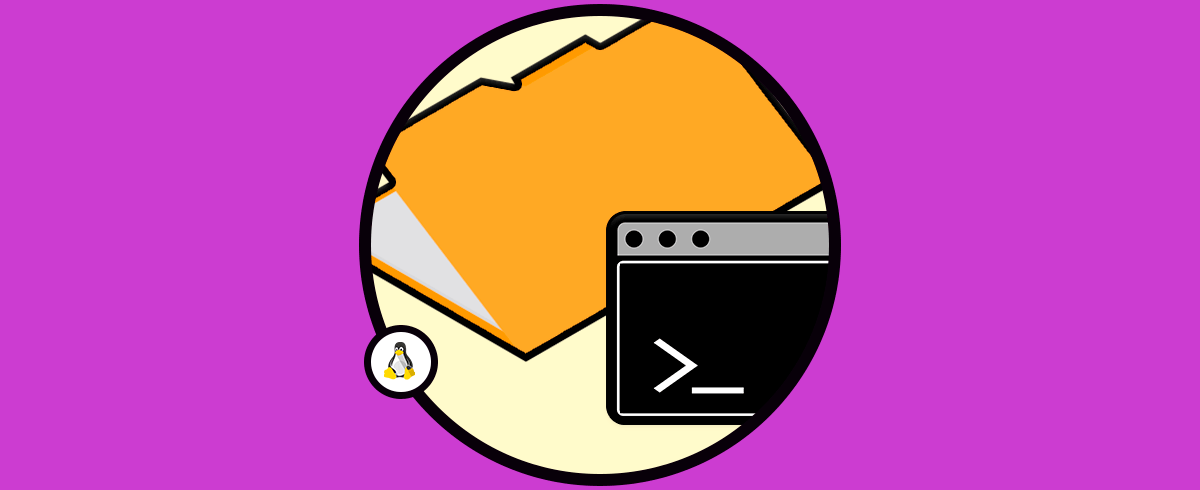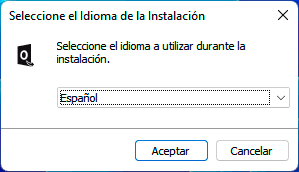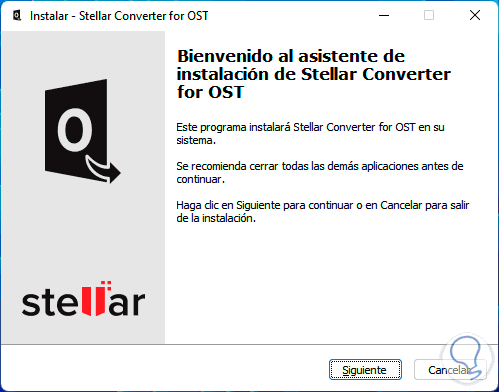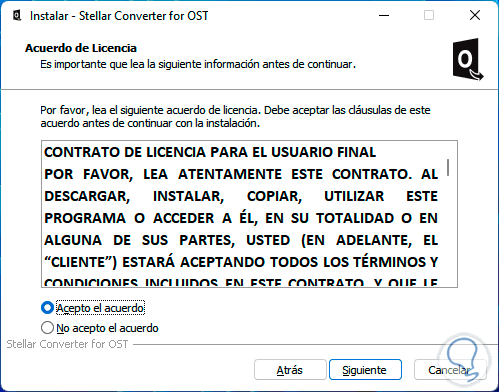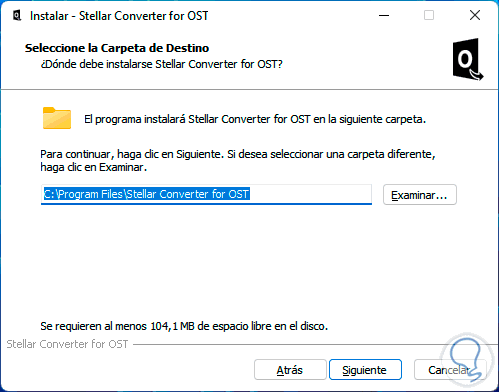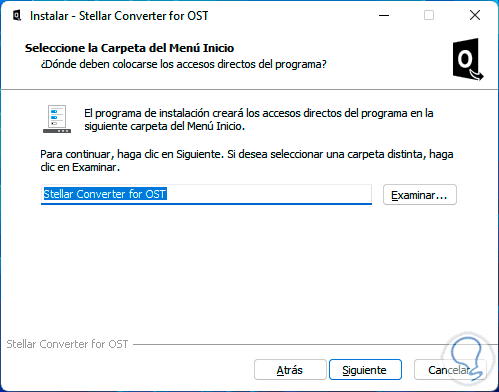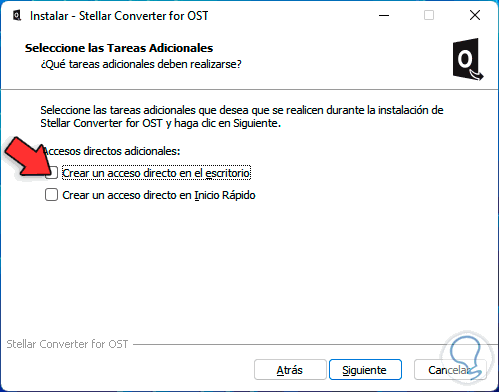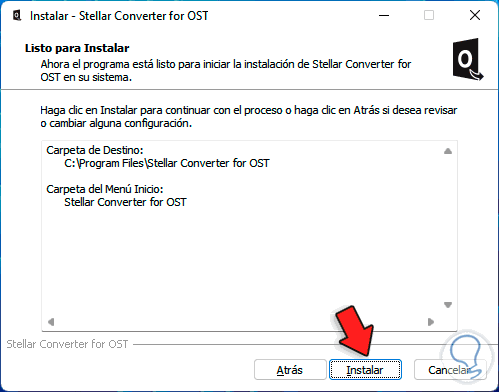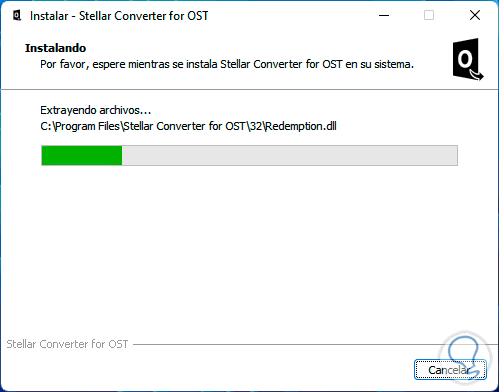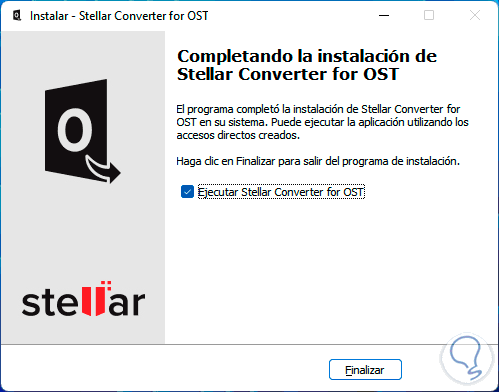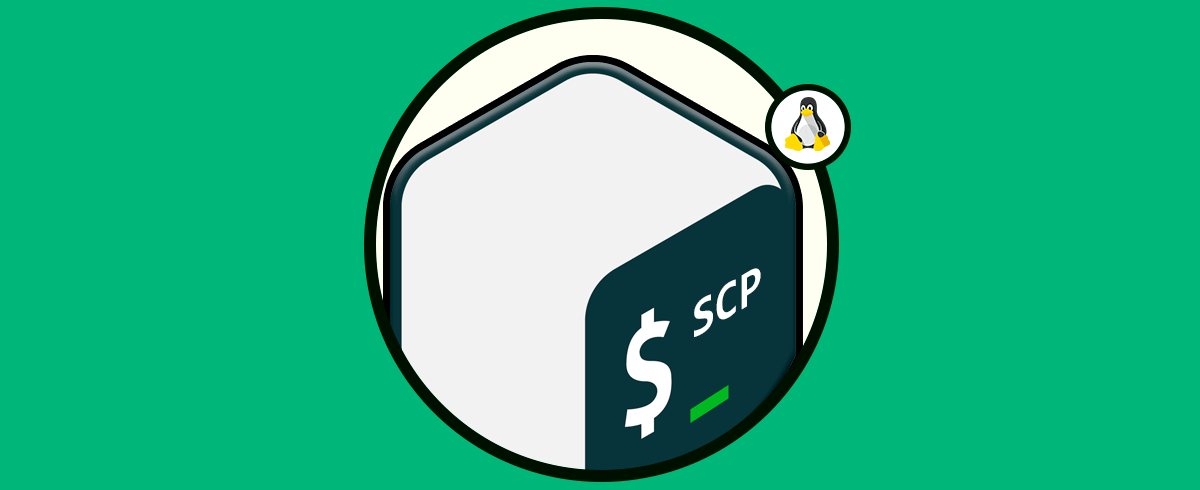Linux dispone de una serie de comandos que nos dan la posibilidad de gestionar diversas opciones del sistema ya sean sus archivos y carpetas o bien parámetros del propio sistema, pero algunos sin duda que algunos son mas relevantes que otros y es por esto que en esta ocasión Solvetic te enseñara como usar el comando CP en Linux y así trabajar integralmente con los elementos en Linux.
cp [OPCIÓN]... ORIGEN DESTINO cp [OPCIÓN]... -t DIRECTORIO ORIGEN... cp [OPCIÓN]... ORIGEN... DIRECTORIOCada una de ellas nos permite redireccionar la copia del archivo al destino deseado.
Veremos cómo usar CP de formas funcionales en Linux.
Cómo usar comando CP en Linux
En este caso usaremos Ubuntu, abrimos la terminal y listamos el contenido con "ls", observamos el contenido del archivo a copiar con cat "archivo"":
Copiamos un archivo con la sintaxis:
cp "archivo" "nuevo_nombreObservamos el contenido del archivo copiado:
cat "archivo"
Ahora para copiar un archivo a un directorio, listamos el contenido con "ls", luego para copiar el archivo a un directorio ejecutamos:
cp "archivo" "directorio"
Validamos que se haya copiado en el destino:
Listamos el contenido con "ls", para copiar múltiples archivos a un directorio ejecutamos lo siguiente:
cp "archivo" "Archivo1" "directorio"
Validamos que se hayan copiado en el destino los archivos:
Para recibir un mensaje de sobrescribir un archivo usaremos el parámetro -i:
cp -i "archivo" "nuevo_nombre"
Confirmamos la acción para sobrescribir el archivo de destino.
Listamos el contenido con "ls", para usar el modo recursivo ejecutamos:
cp -R "directorio" "directorio_destino"
Validamos que se haya copiado en el destino:
- --attributes-only: no copia los datos del fichero, únicamente los atributos
- --backup[=CONTROL]: se encarga de crear una copia de seguridad de cada fichero
- f, --force: en caso de que algún fichero de destino no pueda ser abierto, se borrara e intentara ejecutar de nuevo
- -i, --interactive: solicita confirmación antes de sobrescribir el archivo
- -H: sigue los enlaces simbólicos de los archivos
- -l, --link: permite crear enlaces duros de los ficheros mas no los copia
- -n, --no-clobber: no sobrescribe un fichero existente
- -p, --preserve: permite conservar los atributos especificados
- -R, -r, --recursive: permite copiar directorios recursivamente
- -remove-destination: borra cada fichero de destino existente
- -s, --symbolic-link : permite crear enlaces simbólicos mas no copiarlos
- -t, --target-directory=DIRECTORIO: copia todos los argumentos ORIGEN al directorio de DIRECTORIO
- -u, --update: realiza la copia solo cuando el fichero de origen es más moderno que el fichero de destino
- -v, --verbose: muestra detalles de la tarea en operación
Con este valioso comando es posible copiar elementos entre directorio o diversas rutas de manera sencilla pero completamente funcional.